[삼]
Google 슬라이드 프레젠테이션을 통해 일관된 모양을 원한다면 템플릿 슬라이드를 만들 수 있습니다. 이렇게하면 슬라이드 레이아웃을 사용자 정의하고 로고를 삽입하고 자리 표시자를 사용할 수 있습니다. 그런 다음 귀하 또는 귀하의 공동 작업자가 템플릿에서 팝업 단순히 팝업합니다.
Google 슬라이드의 기본 제공 테마 빌더 도구를 사용하면 사용자 정의 슬라이드를 만듭니다. 프레젠테이션을 만들 때 시간을 절약 할 수는 없지만 외모를 유지하고 일관성을 유지하십시오.
Google 슬라이드의 테마 빌더를여십시오
당신은 테마 빌더를 사용할 수 있습니다 Google 슬라이드 테마로 시작하십시오 또는 빈 프레젠테이션. 테마를 선택하면 해당 테마에 포함 된 슬라이드를 사용자 정의 할 수있는 옵션이 있습니다. 빈 프레젠테이션을 선택하면 간단한 라이트 테마가 자동으로 적용되므로 사용자 정의 할 수 있습니다.
관련된: Google 슬라이드에 대한 초급 가이드
메뉴로 이동하여보기 및 gt;를 클릭하십시오. 테마 빌더.

그러면 메인 화면에서 정렬의 캔버스가 열립니다. 오른쪽에있는 선택된 슬라이드로 왼쪽에있는 사용 가능한 슬라이드가 표시됩니다.
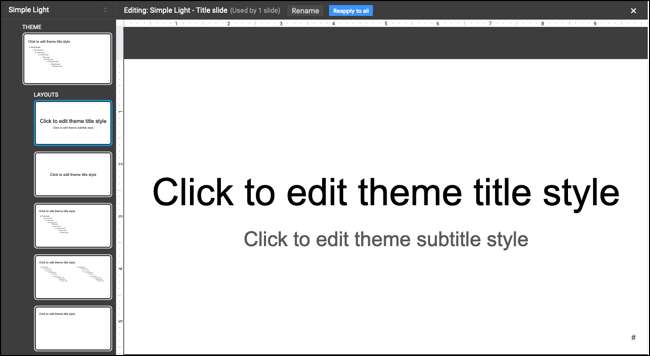
테마 빌더를 시작하십시오
슬라이드를 사용자 정의하고 템플릿을 만드는 것을 시작하기 전에 몇 가지 제안 사항이 있습니다.
원래 슬라이드를 AS-IS로 유지할 수 있도록 사용자 정의하여 슬라이드의 복사본을 만들 수 있습니다. 슬라이드를 마우스 오른쪽 단추로 클릭하고 "복제 레이아웃"을 선택하십시오. 또는 처음부터 시작하려면 "새 레이아웃"을 선택할 수 있습니다.

슬라이드 쇼에서 사용하기 쉽도록 템플릿을 다른 이름으로 줄 수 있습니다. 상단의 "이름 바꾸기"를 클릭하고 이름을 입력하고 "확인"을 클릭하십시오.
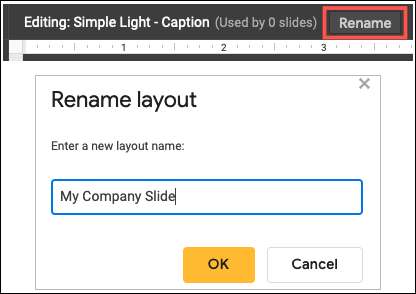
템플릿 슬라이드를 만듭니다
템플릿 슬라이드를 만들 준비가되면 일반적으로 항목을 삽입 할 때 메뉴 및 도구 모음에서 도구를 사용하십시오.
예를 들어, 회사 로고와 이름을 맨 위에 놓을 수 있습니다. 따라서 이미지를 삽입하고 텍스트 상자를 추가 할 수 있습니다.
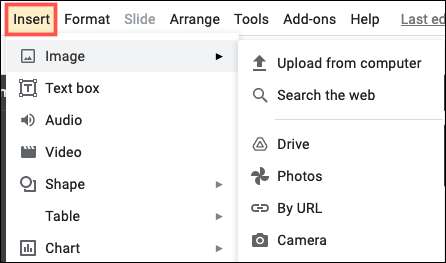
슬라이드 레이아웃을 설정하려면 자리 표시자를 사용할 수 있습니다. 삽입 & gt; 자리 표시 자 및 제목, 자막 또는 본문 자리 표시자를 선택하거나 세 가지 모두를 사용할 수 있습니다. 프레젠테이션에 정기적으로 해당 유형을 정기적으로 포함시킬 계획이라면 이미지 자리 표시자를 삽입 할 수도 있습니다.

여기서 우리는 제목과 자막 자리 표시 자와 자막 자리 표시 자와 두 개의 바디 자리 표시자가있는 상단에 로고와 이름을 추가했습니다. 우리는이 정확한 형식을 사용하기 위해 프레젠테이션에서 각 슬라이드를 원합니다.
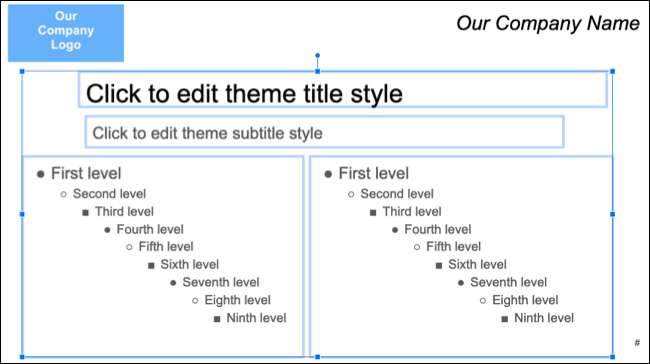
자동으로 슬라이드 저장을 변경하십시오. 따라서 템플릿 슬라이드 만들기를 마치고 사용할 준비가되면 오른쪽 상단의 X를 클릭하거나 필름 스트립보기에서 왼쪽의 슬라이드를 선택하여 테마 빌더를 닫습니다.
템플릿 슬라이드를 사용하십시오
템플릿 슬라이드를 사용하려면 슬라이드 & gt가 새로 삽입하여 시작하십시오. 메뉴에서 새 슬라이드. 그런 다음 슬라이드 & gt; 레이아웃을 적용하고 팝업 메뉴에서 사용자 정의 슬라이드를 선택하십시오.
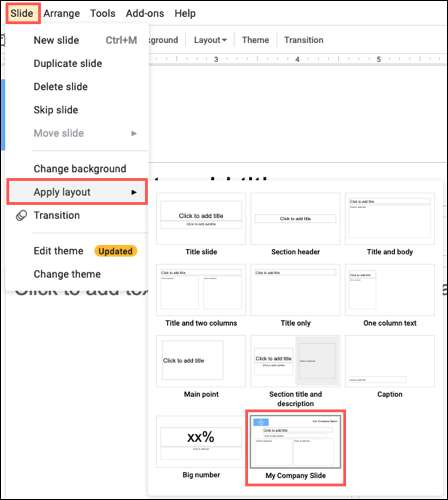
슬라이드 업데이트가 테마 빌더에서 만든 템플릿으로 즉시 슬라이드 업데이트가 표시됩니다.

알 수 있듯이, 이미지 , 텍스트 및 이러한 항목은 편집 할 수 없습니다. 이렇게하면 프리젠 테이션을 일관성있게 유지하고 해당 항목에 대한 잘못된 편집을 피할 수 있도록 쉽게 유지할 수 있습니다.
관련된: Google 슬라이드에서 이미지를 편집하는 방법
위에서 설명한대로 템플릿의 자리 표시자를 사용하는 경우 내부를 클릭하여 원하는 항목을 추가하기 만하면됩니다.
템플릿 슬라이드를 편집하십시오
테마 빌더를 다시 열어 언제든지 템플릿 슬라이드를 변경할 수 있습니다. 언급했듯이 변경 사항은 자동으로 저장됩니다. 따라서 테마 빌더에서 사용자 정의 슬라이드를 편집하면 해당 변경 사항이 즉시 기존 슬라이드에 적용됩니다.
예를 들어, 회사 이름의 텍스트를 빨간색으로 변경하기로 결정했습니다. 그리고 우리는 이미이 템플릿을 우리의 프레젠테이션에서 사용하고 있습니다. 테마 빌더를 열고 슬라이드를 선택하고 변경하십시오. 우리 편집은 기존 슬라이드에 자동으로 표시됩니다.
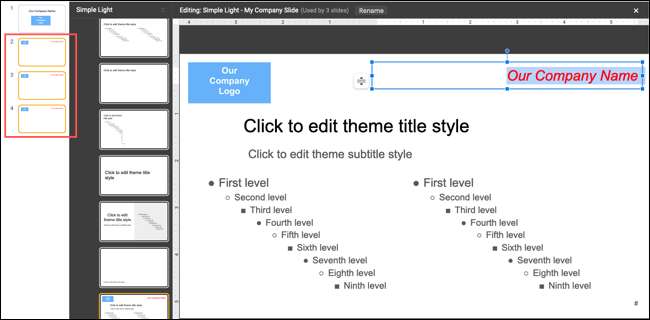
맞춤 슬라이드를 만드는 시간을 올리면 나중에 시간을 절약하고 원하는 일관성을 제공 할 수 있습니다. 당신은 또한 고려할 수도 있습니다 Google 슬라이드에서 전체 프레젠테이션 템플릿 만들기 ...에







